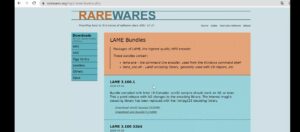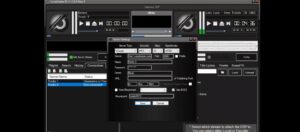Configuración LunarCaster: guía paso a paso para transmitir radio online
LunarCaster es un programa gratuito de radio automatización para la transmisión en vivo de música y moderación con varios módulos (Jingles, Calendario, Listas de reproducción, Eventos, etc.) para arenas tanto privadas como comerciales.
En esta entrada te guiaremos para conocer como utilizarlo y configurarlo para transmitir tu radio online.
Descarga
Para comenzar a utilizar Lunarcaster, debemos primero descargarlo desde esta página: http://www.lunarcaster.com/. Cabe aclarar que éste es un programa ejecutable, es decir, no se instala en tu ordenador, sino que se ejecuta cada vez que lo abres. Una vez descargado el archivo lo extraemos del compresor en una carpeta y encontramos el ícono de aplicación para ejecutarlo y que se nos abra el programa.
crear Playlists
A continuación, es hora de armar nuestras listas de reproducción. Para eso iremos a la parte inferior izquierda donde se encuentra la solapa Playlist y haremos clic en el ícono del archivador con el signo más. Allí nos dará a elegir si queremos subir un archivo “File” o una carpeta, “Folder”. Una vez seleccionados los archivos o carpetas, haremos clic en el icono de guardar y se nos quedará creada.
Al costado tendremos el Queue que es la lista de espera donde podremos ir arrastrando música que se irá reproduciendo automáticamente. Para hacer que comience la reproducción, deberás arrastrar una canción hacia el player 1 y otra hacia el player 2.
Configurar micrófono
Para configurar el micrófono, haremos clic en el botón Config que está situado al medio. Nos preguntará si queremos activar una entrada de audio y haremos clic en el recuadro y luego seleccionaremos la entrada que deseemos usar. Damos a OK y debemos de ver las barras verdes del costado moverse, señal de que está funcionando correctamente.
Para utilizar el micrófono usaremos el botón con ese ícono que está en medio. Manteniéndolo apretado lograremos que se escuche nuestra voz mientras se baja el volumen de la música automáticamente. Para fijarlo, hacemos clic en el ícono de candado que está arriba y para apagarlo, haremos clic de nuevo en el ícono de micrófono.
Crear eventos
En LunarCaster podemos crear eventos, es decir listas de reproducciones o archivos que sonarán automáticamente. Para esto iremos al sector derecho en la solapa Events y haremos clic el ícono del calendario. Pondremos crear calendario y en la ventana que se nos abre podremos seleccionar tanto carpetas si ponemos Random como un archivo si seleccionamos File. Luego podremos elegir los días que deseemos que se reproduzca y el tiempo. Damos a OK y para dar comienzo, iremos a “Start Event”.
Sonidos especiales o Jingles
LunaCaster tiene una botonera de sonidos especiales donde podemos colocar nuestros jingles o pisadas. Para configurarla iremos al sector izquierdo en la solapa “Sound FX” y hacer clic en el ícono de archivo. Allí nombraremos nuestra nueva carpeta de sonidos especiales. Le damos a crear.
El siguiente paso es ir a la carpeta donde tenemos los archivos que queremos utilizar y colocarlos dentro de la carpeta LunarCaster – SFX y el nombre de la carpeta que hayas elegido anteriormente.
Automáticamente te aparecerán los archivos en la botonera y podrás utilizarlos haciendo clic en cada uno de ellos.
Transmitir online
Ahora vamos a configurar lo que tiene que ver con la conexión desde el LunarCaster hacia nuestro servidor, es decir, la transmisión online.
Para esto debemos tener en cuenta un paso previo. Necesitaremos instalar una librería adicional ya que, por temas de licencia, LunarCaster no tiene la capacidad para transmitir en mp3.
Por lo tanto, instalaremos el encoder lame yendo a la la siguiente página de descarga: https://www.rarewares.org/mp3-lame-bundle.php.
Descomprimimos los 3 archivos en la carpeta Encoders dentro del LunarCaster.
Para finalizar, queda la configuración de los datos del servidor. Para esto iremos a Connections, y haremos clic en el primero de los 4 botones que aparecen arriba. Allí podremos agregar nuestra primera radio en la ventana que se nos abre. Colocamos todos los datos correspondientes y le damos a guardar. Para iniciar la transmisión, nos posicionaremos sobre la radio que queramos emitir y hacemos clic en el tercer botón que se encuentra arriba. Te aparecerá en la parte superior del programa un recuadro en rojo que dice ON AIR y listo, estás en vivo.
Esperamos que este tutorial te haya ayudado para comenzar a utilizar LunarCaster.